요약
윈도우 10을 암호로 사용하는 것은 장치와 파일을 안전하게 유지하는 가장 안전한 방법 중 하나이지만 사용자가 로컬 계정에 대해 만든 암호를 변경하거나 제거하는 경우도 있습니다. 따라서 이 튜토리얼에서는 Windows 10에서 로컬 계정 암호를 변경하거나 제거하는 방법을 안내합니다.
Windows 10에서 로컬 계정 암호를 변경하는 것은 로컬 계정의 암호를 설정하는 것만큼 쉽습니다. 컴퓨터에 중요한 파일이 없거나 보안에 대해 걱정하지 않는 경우 윈도우 10에서는 계정 암호를 제거하는 여러 가지 방법도 제공합니다.
로컬 계정 암호 변경 또는 제거
방법 1. 제어판 사용
1단계: 검색 시작 필드에 제어판을 입력하고 Enter 키를 누릅니다.
2단계: "보기 기준"을 작은 아이콘으로 변경한 다음 사용자 계정을 선택합니다.
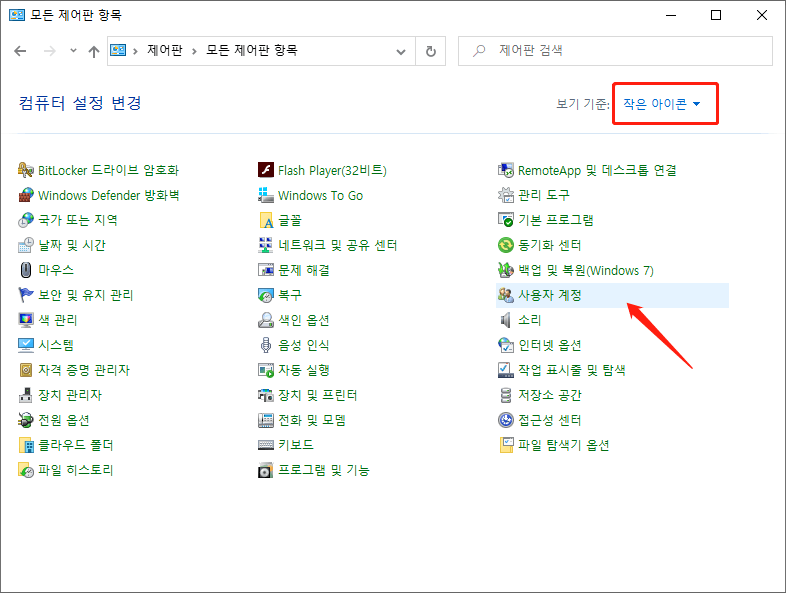
3단계: 여기에서 다른 계정 관리를 선택합니다.
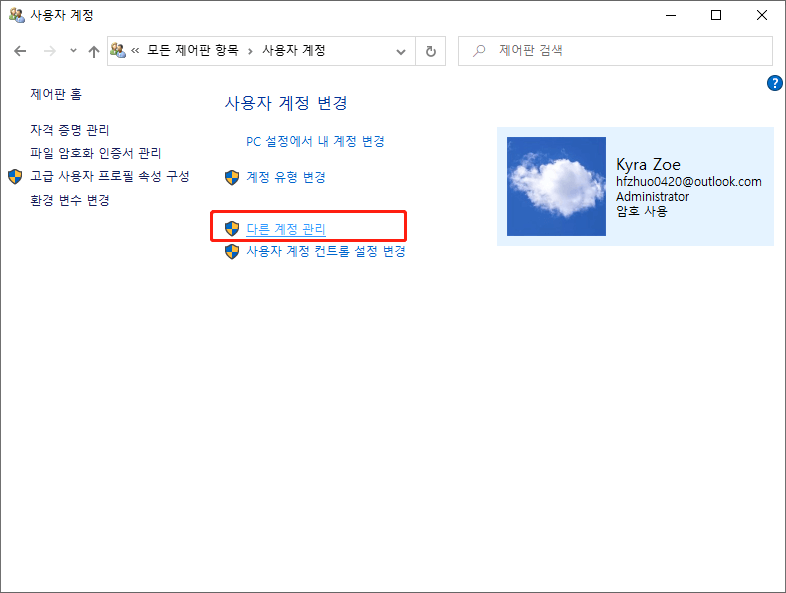
4단계: 변경할 로컬 계정 이름을 클릭합니다. 로컬 계정인 경우에도 동일한 계정이 계정 이름 바로 아래에 표시됩니다.
5단계: 암호 변경을 선택합니다.
팁: 암호 변경 링크하면 암호를 제거할 수도 있습니다.
6단계: 현재 암호를 입력하고 새 암호를 입력한 다음 다시 입력합니다. 그런 다음 암호 힌트를 입력하고 암호 변경을 클릭하여 저장합니다.
방법 2. PC 컴퓨터 관리 사용
1단계: 검색 시작 필드에 컴퓨터 관리를 입력하고 Enter 키를 누릅니다.
2단계: 시스템 도구를 클릭하고 로컬 사용자 및 그룹을 확장합니다.
3단계: 원하는 사용자를 마우스 오른쪽 버튼으로 클릭하고 암호 설정을 선택합니다.
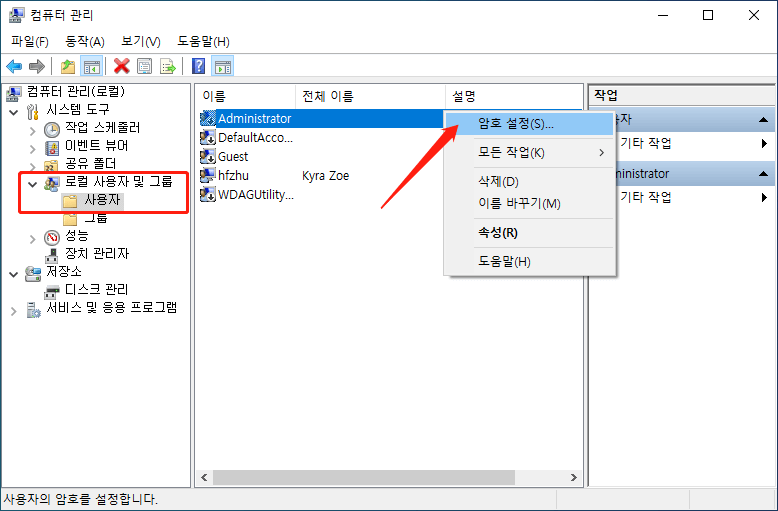
4단계: 확인 창이 나타나면 계속을 클릭합니다.
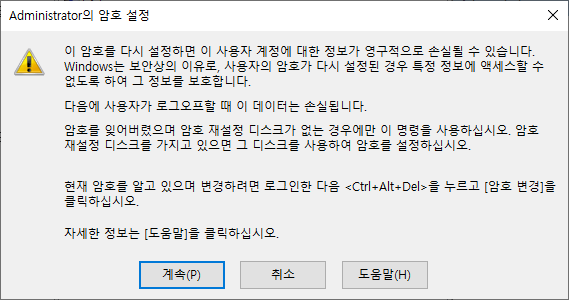
3단계: 새 암호를 입력하고 새 암호를 확인합니다. 마지막으로 확인을 클릭하여 저장합니다.
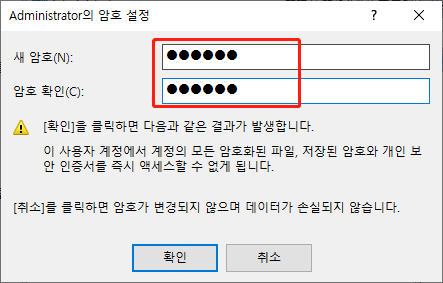
방법 3. PC 설정 사용
1단계: Windows + I를 눌러 설정을 엽니다. 그런 다음 계정을 클릭합니다.
2단계: 로그인 옵션을 선택합니다. 비밀번호 섹션을 확장하려면 암호 섹션을 클릭한 다음 변경 단추를 클릭합니다.
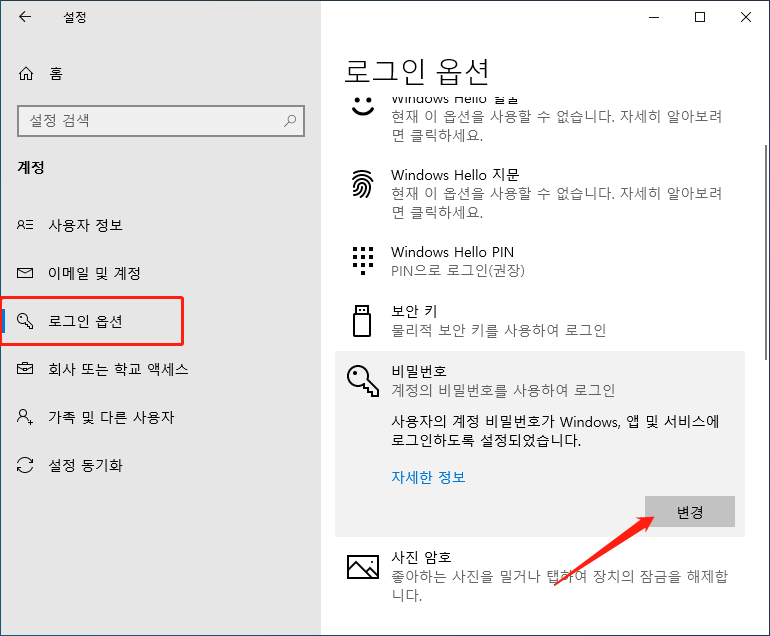
3단계: 현재 암호를 입력하고 다음을 클릭하여 계속 진행합니다.
4단계: 새 암호를 입력하고 암호 힌트를 입력한 다음을 클릭하여 변경 내용을 저장합니다.
방법 4. Netplwiz 사용
1단계: Windows + R을 눌러 실행 상자를 시작합니다. 그런 다음 Netplwiz를 입력하여 사용자 계정 창을 엽니다.
2단계: 암호를 변경할 사용자 계정을 선택합니다. 그런 다음 암호 다시 설정을 클릭합니다.
3단계: 입력 후 새 암호를 다시 입력하고 암호 힌트를 입력한 다음을 클릭하여 변경 내용을 저장합니다.
팁: 암호를 제거하려면 위의 방법에서 "새 암호" 및 "암호 확인" 필드를 비워 둡니다.
이 단계를 마치면 로컬 계정 암호를 변경하거나 제거하는 데 성공합니다. 암호를 제거하면 암호 없이 Windows 10에 액세스할 수 있습니다. 그러나 그것은 어느 정도는 안전하지 않습니다. 암호가 불편하므로 암호를 제거하려고 합니다. 그럴 경우 지문인식기나 PIN 비밀번호를 이용한 생체인증 등 보다 안전하고 빠른 인증 방법으로 전환하는 것이 좋습니다.



